-
小编告诉你u盘低级格式化操作
- 2017-08-23 10:58:33 来源:windows10系统之家 作者:爱win10
很多朋友都想要学习u盘低格式化的方法,毕竟u盘早已融入了我的生活之中,对u盘的一些基本使用还是要学会的,那么到底对u盘进行低格式化要怎么操作呢?下面小编就给大家带来u盘低级格式化操作的图文教程吧,希望大家看完之后都能够喜欢这个方法哦!
还在为u盘出现问题而不知所措,其实我们的u盘出现奔溃,文件错码,可能都是因为中毒引起的现象,那我们应该如何对待这个问题呢?其实我们只要对u盘格式化就可以了,那怎么样格式化呢?接下来我们一起看看吧。
u盘低格式化教程
1.我们先插入U盘,打开【我的电脑】,找到可移动磁盘右键选择【格式化】
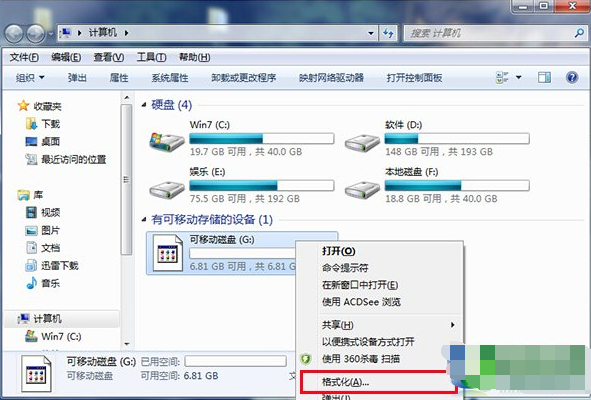
u盘低格界面1
2.弹出窗口,取消勾选【快速格式化】,如下图,点击【开始】

u盘低格界面2
3.下一步,点击【确定】开始格式化u盘
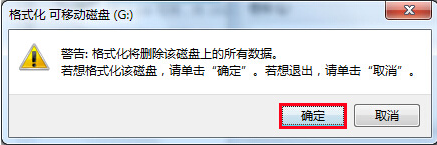
u盘低格界面3
格式化的时间取决于u盘的大小,所以需要大家耐心的等待
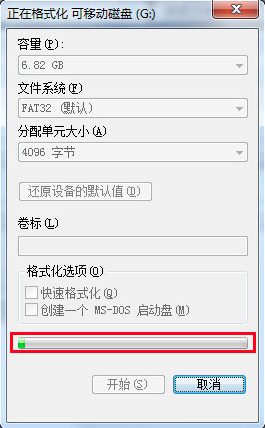
u盘低格界面4
完成后会弹窗提示
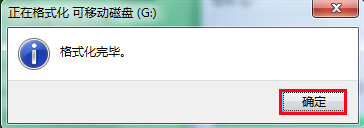
u盘低格界面5
完成后格式为NTFS
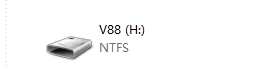
u盘低格界面6
方法二;
我们下载一个叫万能u盘修复
出现下图界面时,一定要选择USB,点击下一步

u盘低格界面7
当出现自己的u盘信息的时候,证明万能工具识别u盘了,选择低级格式化。
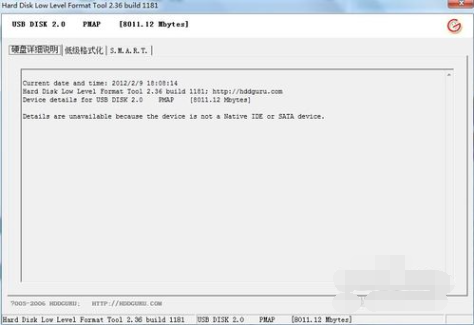
u盘低格界面8
点击格式化这个磁盘,进行低格。
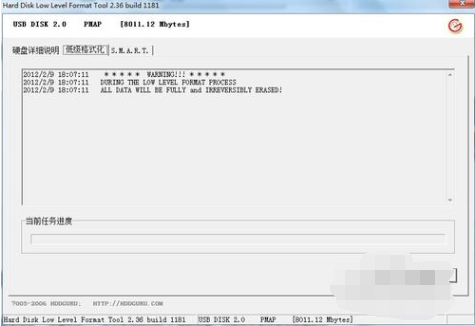
u盘低格界面9
格式化完毕,就可以了。
提醒:一定要看好了,格式化的要是u盘,不能把硬盘给格式化了。
猜您喜欢
- 笔者教你电脑读不出u盘怎么办..2018-12-10
- u盘无法格式化怎么办?小编告诉你解决..2018-01-31
- 小编告诉你如何用u盘安装windows7系统..2017-05-23
- U盘每次都无法安全退出怎么办..2017-04-15
- U盘出现乱码怎么修复,怎么修复制作教..2017-11-08
- 联想重装系统步骤详解2017-06-30
相关推荐
- 方便实用的u盘系统重装方法.. 2017-08-05
- 小编告诉你电脑没声音了怎么办.. 2017-10-06
- 口袋u盘重装系统图文教程 2017-08-04
- u盘在电脑上无法识别解决方法.. 2017-03-26
- u盘安装win10系统教程-u盘怎么安装win.. 2022-02-16
- windows xp系统重装方法 2017-07-08





 魔法猪一健重装系统win10
魔法猪一健重装系统win10
 装机吧重装系统win10
装机吧重装系统win10
 系统之家一键重装
系统之家一键重装
 小白重装win10
小白重装win10
 新萝卜家园ghost Win7 x64纯净版1703
新萝卜家园ghost Win7 x64纯净版1703 YY语音 v6.1.0.2 去广告绿色版 (YY团队语音)
YY语音 v6.1.0.2 去广告绿色版 (YY团队语音) 萝卜家园ghost win8 32位专业版v201702
萝卜家园ghost win8 32位专业版v201702 系统之家最新64位win8.1国语无死机版v2023.04
系统之家最新64位win8.1国语无死机版v2023.04 oCme v11最新汉化版(国外著名屏幕截图)免费下载
oCme v11最新汉化版(国外著名屏幕截图)免费下载 XGamer游戏浏览器 v1.0.13
XGamer游戏浏览器 v1.0.13 新萝卜家园gh
新萝卜家园gh Mcool v13.50
Mcool v13.50 深度技术Ghos
深度技术Ghos 新萝卜家园gh
新萝卜家园gh 薏米浏览器 v
薏米浏览器 v 冬季供暖收费
冬季供暖收费 萝卜家园ghos
萝卜家园ghos 钱罐儿浏览器
钱罐儿浏览器 Universal Th
Universal Th 江民杀毒软件
江民杀毒软件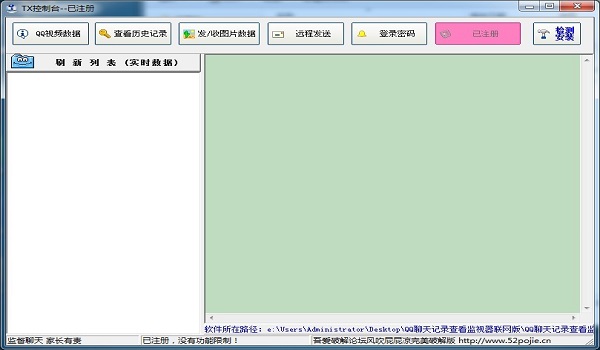 QQ聊天查看器
QQ聊天查看器 萝卜家园win1
萝卜家园win1 粤公网安备 44130202001061号
粤公网安备 44130202001061号